在CAD圖紙繪制完成后,一般會需要將圖紙打印出來,圖紙文件不多的時候可以一張張打印,可當有很多圖紙都需要打印時,手動一張張打印就比較繁瑣了。那么,你知道CAD批量打印怎么操作嗎?下面小編就以浩辰CAD軟件為例來給大家分享一下CAD批量打印具有相同圖框屬性圖紙的操作步驟吧!
1、啟動浩辰CAD軟件后,在命令行輸入CAD批量打印命令:BP,點擊回車鍵確認;或者是在菜單欄中依次點擊【擴展工具】—【打印工具】—【批量打印】。如下圖所示:
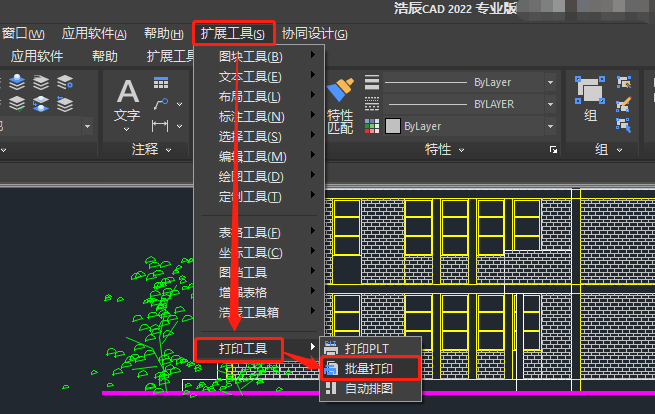
2、執行命令后即可調出【批量打印設置】對話框,根據自身需求選擇批量打印圖紙的圖框類型,可以選擇塊、圖層或多段線,以便系統識別圖框。如下圖所示:
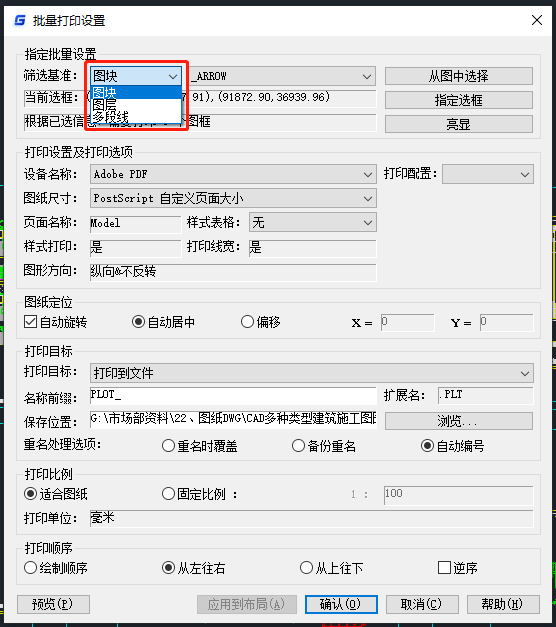
3、點擊【指定選框】按鈕,在圖紙中框選所有要打印的圖框,選定完成后會跳轉回【批量打印設置】對話框,且會提示根據已選信息,需要打印的圖框數量。如下圖所示:
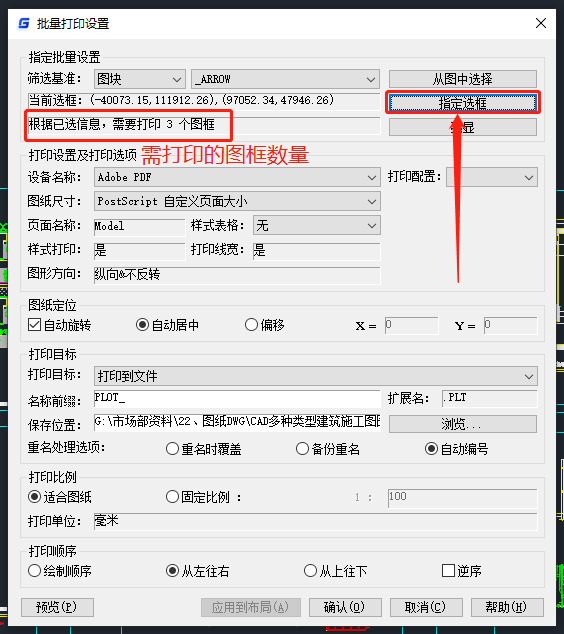
4、最后設置打印參數,點擊【確認】,即可進行CAD批量打印。
本文小編給大家分享了浩辰CAD軟件中不需要安裝任何插件進行CAD批量打印的詳細操作步驟,是不是很簡單呢?想要了解更多CAD實用技巧的話請持續關注浩辰CAD軟件官網教程專區,小編后續將會繼續給大家分享CAD教程哦!

2023-10-31

2023-10-13

2023-09-27

2022-12-16

2022-07-29
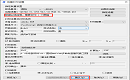
2021-07-01
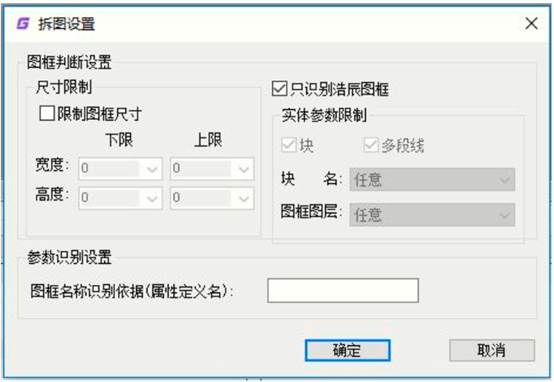
2020-09-07
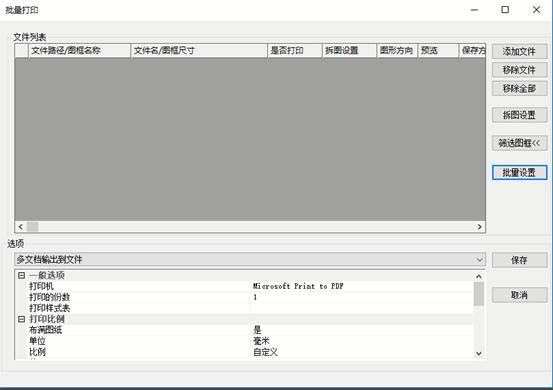
2020-09-07
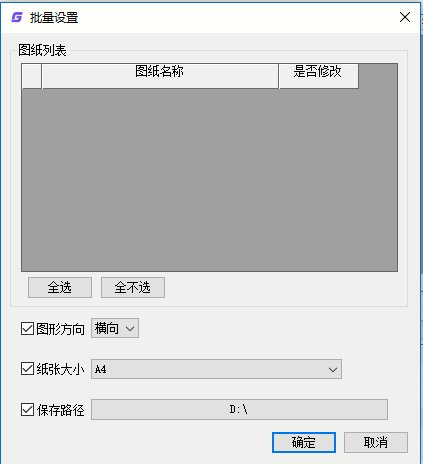
2020-09-07

2020-09-07
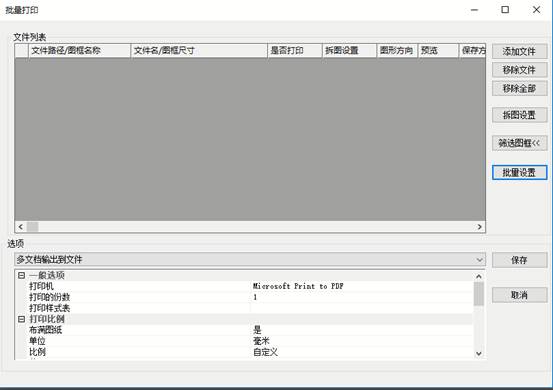
2020-09-07

2020-09-07
